PPT内动画效果的对象如何按照弧形的路径移动
来源:网络收集 点击: 时间:2024-06-02【导读】:
PPT的功能很强大,其中就有让你自定义动画效果的移动路径的功能,你使用后可以更加凸显个人特色,让自己的PPT更具特色,接下来小编就给大家展示一下具体步骤吧!工具/原料more电脑PPT方法/步骤1/6分步阅读 2/6
2/6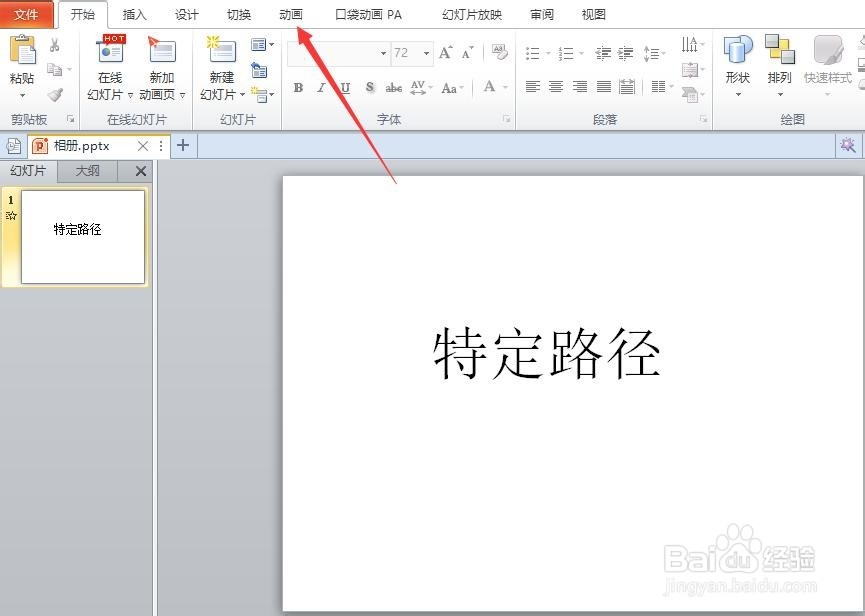 3/6
3/6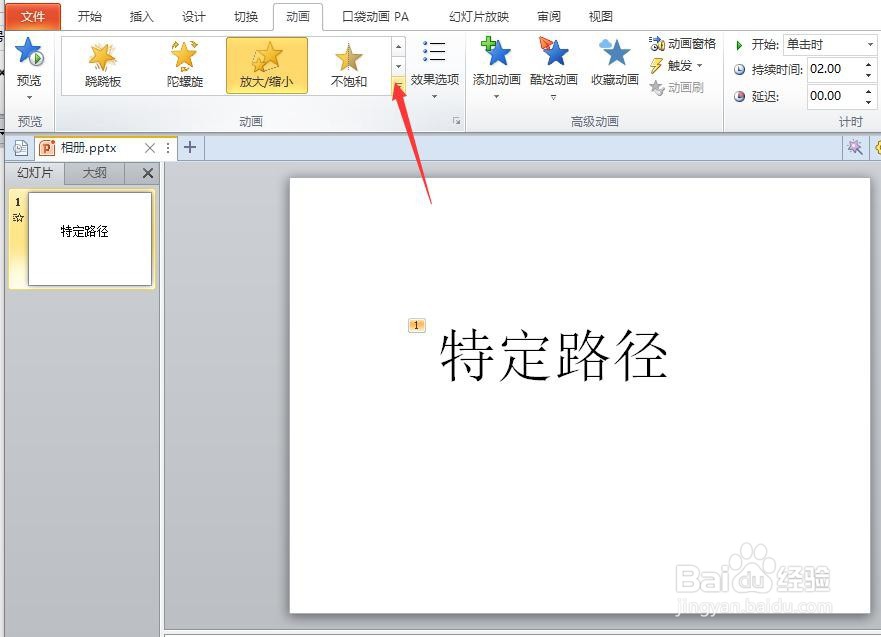 4/6
4/6 5/6
5/6 6/6
6/6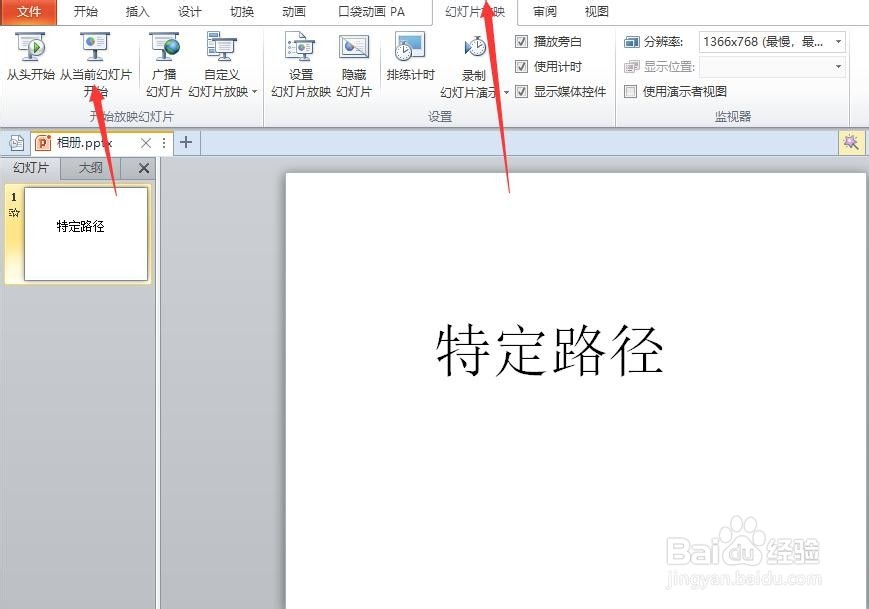 注意事项
注意事项
打开你所要操作的PPT,我使用的是PPT 2010版本。
 2/6
2/6单击最上面菜单里面的【动画】功能。
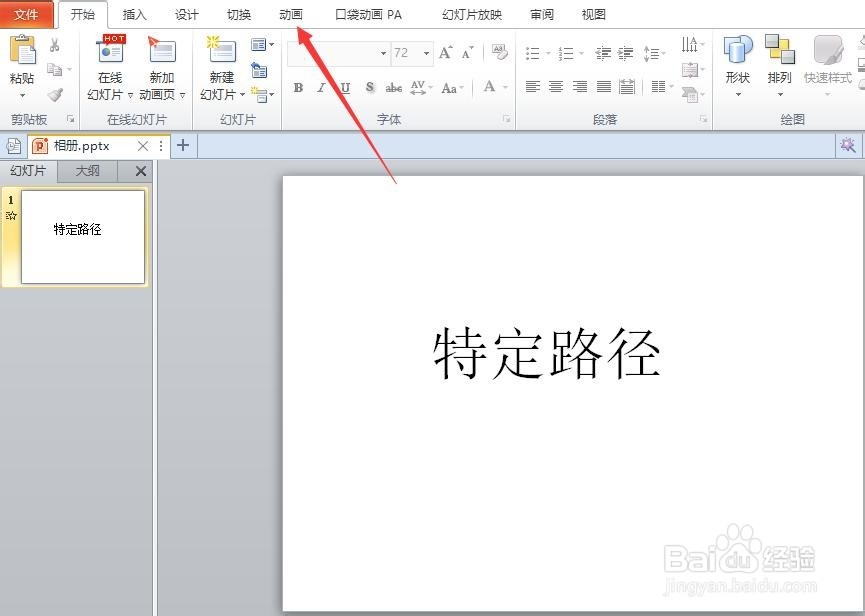 3/6
3/6选择【效果选项】旁边的倒三角标志。
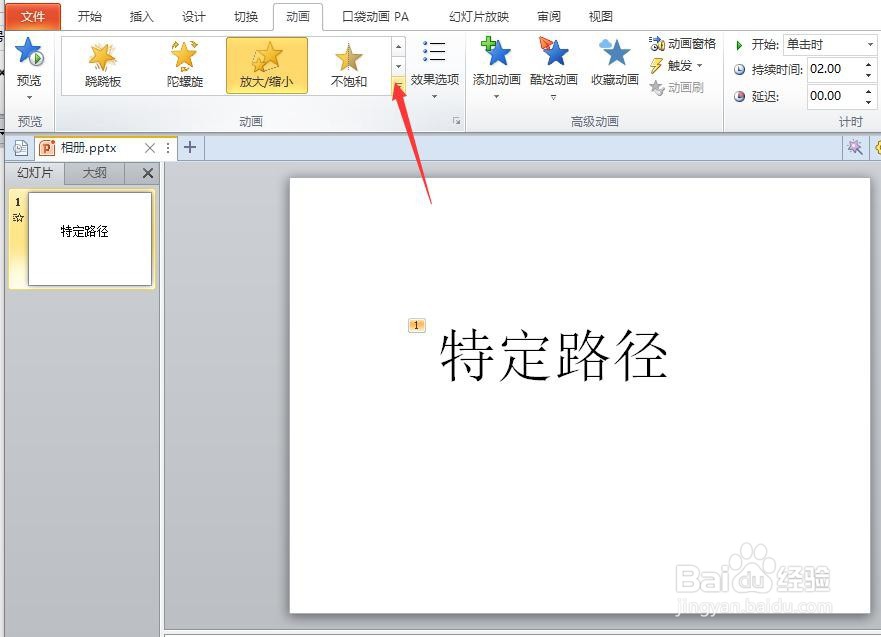 4/6
4/6在下拉列表内选择【动作路径】里面的怕【弧形】就可以添加弧形的动作路径了。
 5/6
5/6返回PPT主页面,你可以自由移动弧形路径,自定义动画移动的位置。
 6/6
6/6最后一步,单击【幻灯片放映】里的【从当前幻灯片开始】放映幻灯片,你就可以看见动画效果了!
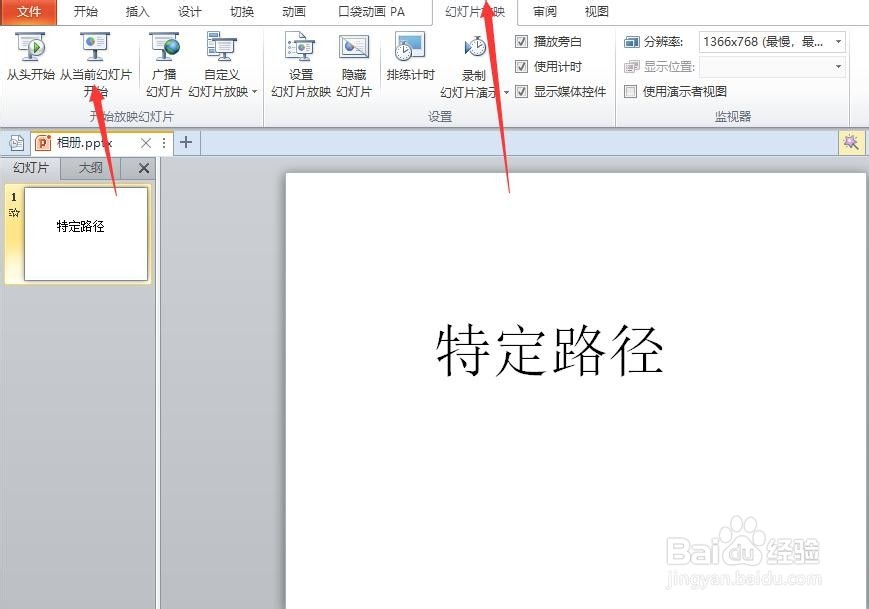 注意事项
注意事项适合新手操作,简单易学
PPT动画效果版权声明:
1、本文系转载,版权归原作者所有,旨在传递信息,不代表看本站的观点和立场。
2、本站仅提供信息发布平台,不承担相关法律责任。
3、若侵犯您的版权或隐私,请联系本站管理员删除。
4、文章链接:http://www.1haoku.cn/art_871594.html
 订阅
订阅